我们在使用电脑的时候经常会出现电脑卡住死机无法操作的问题,如果持续等待也不会有结果,也会浪费时间,拔电源是不建议大家去做的,下面就教大家如何去操作!
方法一:
1、我们使用组合键”alt+ctrl+delete“强制调出安全选项操作界面。

2、在打开的界面,我们点击右下角的电源按钮,然后根据需求选择【关机】还是【重启】。
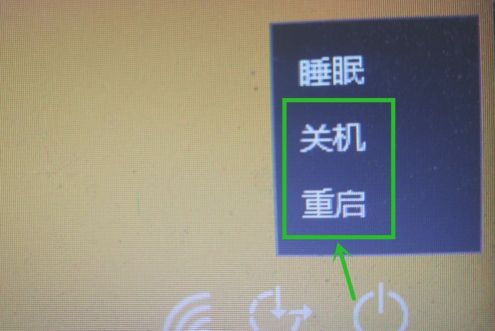
方法二:
按住电脑的电源键3秒,之后电脑就会自动完成强制关机,这适合电脑直接无法通过系统进行关机。

方法三:摁电源键旁边的强制重启键。
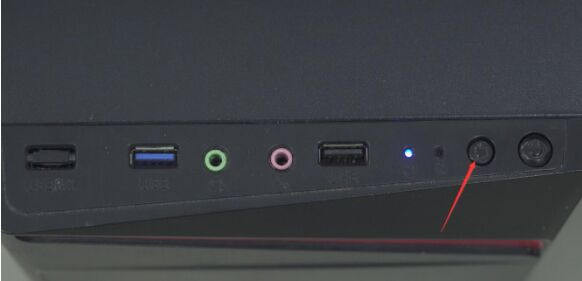
如何避免出现死机问题:
1、电脑长时间时候后要重启电脑,不要长时间的不间断运行,这样系统会产生大量的垃圾,在一定程度上会造成系统运行变慢,进而出现系统卡死的问题。
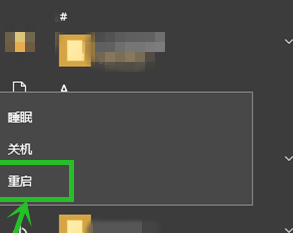
2、及时清理电脑垃圾。
虽然现在电脑的硬盘空间都比较大,但是太多的垃圾会严重拖慢系统运行速度,尤其是对那些使用机械硬盘的用户,这会给电脑带来过大的负担,不利于电脑的运行
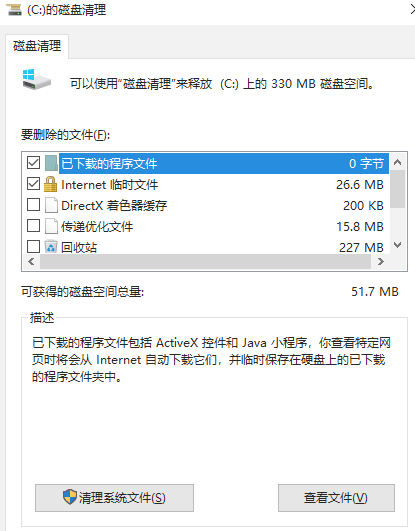
3、注意硬件寿命问题。
一般情况下主要是硬盘的寿命,很多人不正确的使用方式会严重缩短硬盘寿命,容易出现坏道问题,这样系统文件丢失就容易出现系统死机的问题。

4、避免同时运行大量软件
对于大部分人来说,电脑的配置都是相对一般的,这样系统在处理任务的能力上就会比较弱,尤其是一些比较老的电脑,运行卡顿后你再去乱点,直接就会造成系统死机。
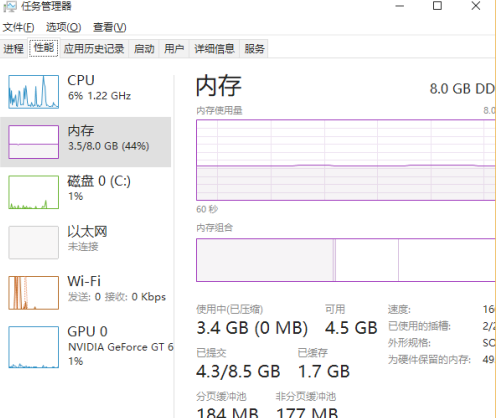
5、系统升级或者降级到稳定版本系统问题也是造成死机的重要原因,这表现在方方面面,及比如软件不兼容出现的蓝屏死机问题,在不确定系统版本稳定的情况下不要随便升级。
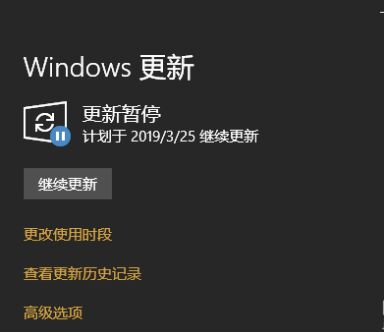
6、尝试重装系统,重装系统能解决大部分死机问题!

那么以上就是电脑死机按什么键关机重启的全部内容,希望对你有所帮助!
Copyright ©2018-2023 www.958358.com 粤ICP备19111771号-7